Как установить будильник на планшете айпад
На iPad, так же как и на iPhone, вы можете установить практически неограниченное число будильников для самых разнообразных целей.
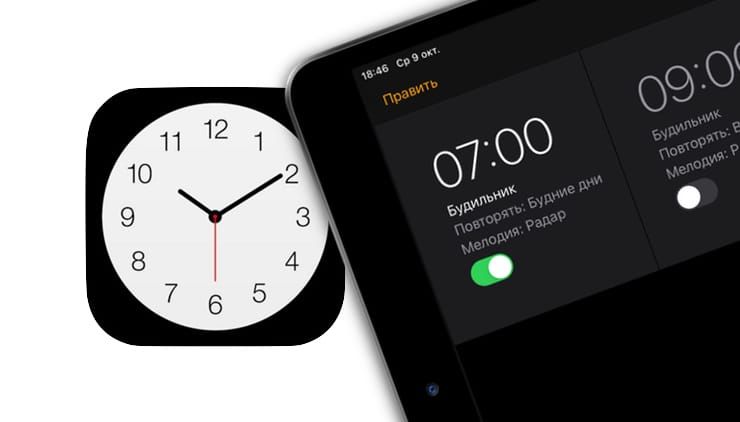
И хотя можно устанавливать будильники через приложение «Часы», вы также можете легко включать и выключать будильники с помощью общения с Siri. Однако, для настройки звуковых сигналов и правил повтора будильника, вам все-таки придется использовать приложение «Часы» на iPad.
Видео:
Как поставить будильник на iPad с помощью приложения «Часы»
1. Нажмите на значок приложения «Часы», чтобы открыть его. Его нетрудно найти, он выглядит как обычный циферблат.
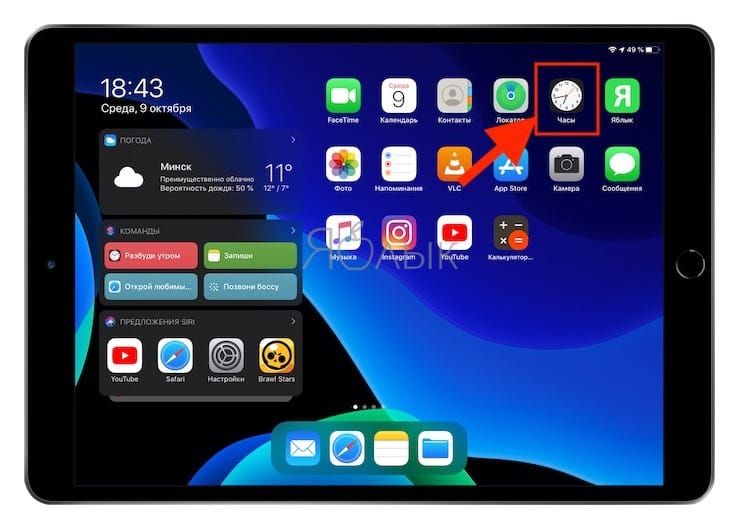
2. Нажмите значок «Будильник» на панели инструментов в нижней части экрана.
3. Нажмите на знак + в правом верхнем углу.
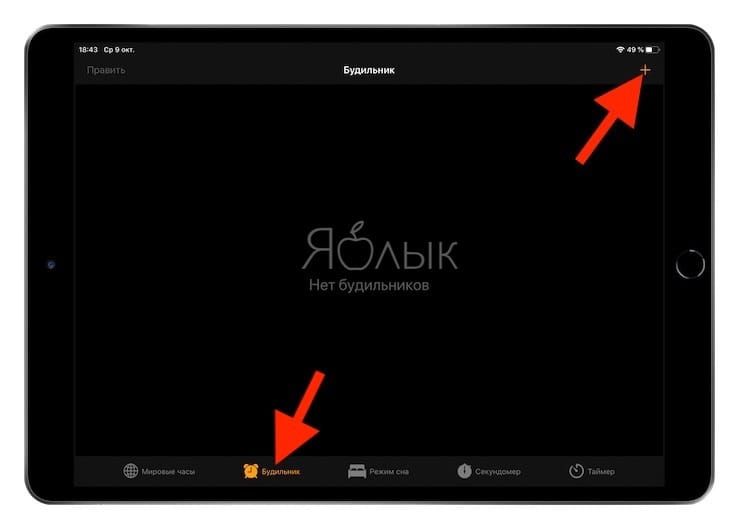
4. Появится новое меню, которое позволяет вам выбрать, на какое время вы хотите установить будильник.

5. Вы также можете настроить его на повторение в определенные дни (например, на одно и то же время с понедельника по пятницу), нажав «Повторить» и выбрав дни, в которые вы хотите, чтобы он активировался.
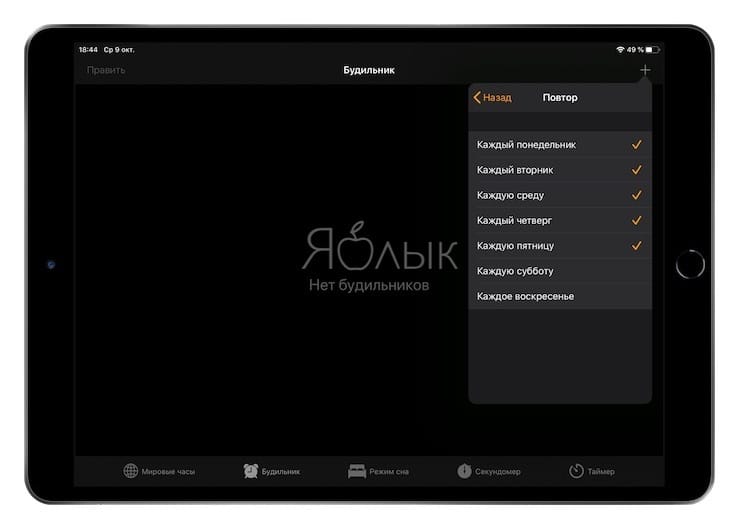
6. Нажмите «Сохранить» в правом верхнем углу, чтобы точно добавить ваш новый будильник в систему.
7. На экране с будильниками можно включить или выключить любой из них, коснувшись их переключателя.
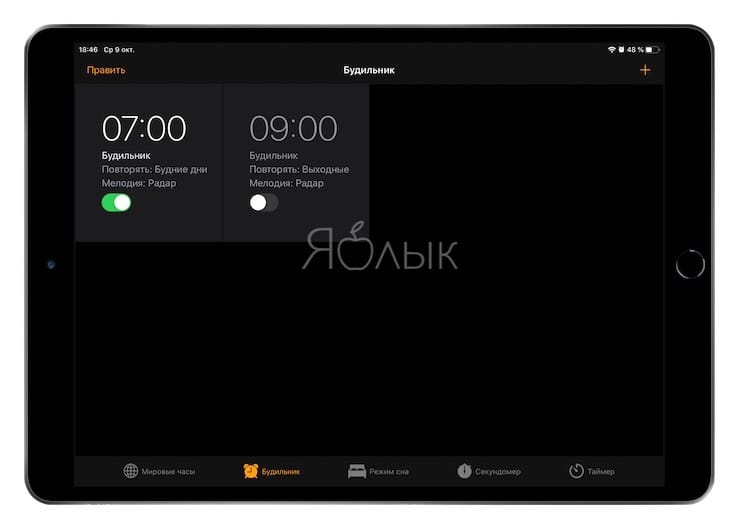
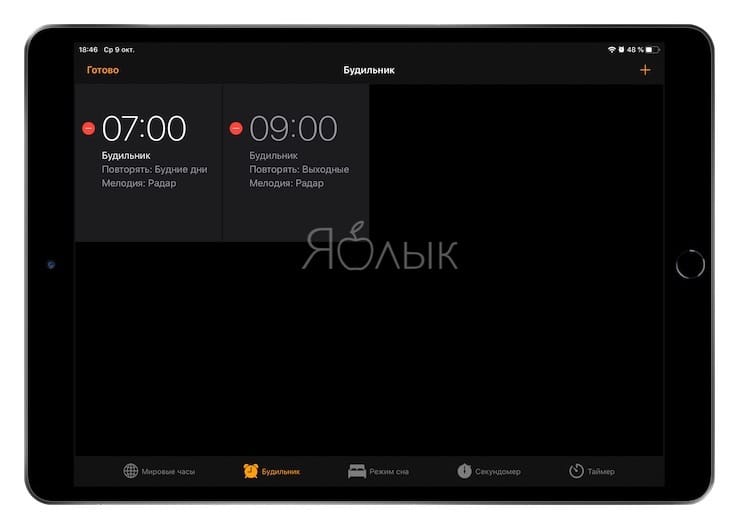
Как установить будильник с помощью Siri
1. Активируйте Siri, удерживая нажатой кнопку Домой на iPad. Если ассистент уже включен, то просто скажите: «Привет, Сири!».
2. Как только Siri начнет слушать вас, произнесите: «Сири, установи будильник».
3. Ассистент спросит вас, на какое время вы хотите установить будильник.
4. Скажите время, и ваш будильник будет установлен на него.

Но если вы хотите настроить параметры так, чтобы они повторялись, то вам придется отредактировать их с помощью приложения «Часы».
Вы также можете использовать Siri для деактивации / активации уже установленного будильника.
1. Если вы хотите выключить будильник, скажите: «Сири, выключи будильник».
2. Siri попросит вас нажать на нужный будильник. Нажмите на тот, который надо включить.

Будильник уже давно стал неотъемлемой части жизни каждого человека. Он ежедневно помогать вовремя просыпаться в школу, в институт, на работу или на рейс на самолет. Без него – никуда. Производители смартфонов понимали этого с самого начала, поэтому все электронные устройства, которые могут отображать время, способны выступать в качестве будильника. Впрочем, новоиспеченному владельцу iPhone, iPad и iPod Touch может быть сложно поставить будильник, хоть системы iOS 10 и iOS 11 крайне просты и понятны в освоении.

Чтобы поставить будильник на iPhone и iPad под управлением любой версии операционной системы iOS следует запустить приложение «Часы», которое доступно на рабочем столе. Внизу будет раздел под названием «Будильник», в котором находятся все необходимые для этого настройки. Чтобы добавить новый следует нажать на плюс в вернем правом, после чего в появившемся окне установить нужное время и настроить несколько параметров.


Так, например, будильник можно сделать постоянным, то есть чтобы он автоматически включался каждый вторник, четверг, пятницу или любой другой день недели. Интересно и то, что Apple позволяет самостоятельно выбирать любые имена для каждого из будильников. Функция уж точно не самая необходимая, поскольку ей, как правило, никто не пользуется.


Настройка «Звука» позволяет выбрать один из стандартных рингтонов, либо вручную добавленный в систему вариант. Именно этот звуковой файл будет воспроизводиться при срабатывании будильника, поэтому следует очень внимательно выбирать музыку для пробуждения, ведь от нее может зависеть самочувствие и настроение в течении всего дня.


Повторение сигнала – это функция, предназначенная для автоматического повтора будильника через определенное время (около 8 минут). Например, если будильник был просто поставлен на паузу, то он вновь сработает через какое-то время. В операционную систему iOS можно добавить неограниченное количество будильников, поэтому их об количество можно даже не беспокоиться.
![]()
Если вы часто создаете или переключаете сигналы тревоги на своем iPhone или iPad, есть два быстрых способа сделать это без необходимости искать приложение «Часы» на главном экране. Вот как их использовать.
Установить будильник с Сири

Во-первых, запустите Siri, удерживая боковую кнопку или кнопку «Домой» (или вы можете сказать «Привет, Сири», если вы это настроили). Затем произнесите вслух что-то вроде «Разбуди меня завтра в 9 часов утра». Сири подтвердит и создаст для вас сигнал тревоги. Вы также можете сказать: «Создайте будильник на 7:46 вечера», и это тоже сработает.
СВЯЗАННЫЙ: Как настроить и использовать Siri на iPhone
Установить будильник с помощью ярлыка Центра управления

Вот еще один крутой способ быстро установить будильник: вы можете добавить ярлык для настроек будильника в Центре управления. Для этого перейдите в «Настройки»> «Центр управления», найдите пункт «Тревога» и добавьте его в список «Включить» одним нажатием.
При следующем запуске Центра управления вы увидите значок, похожий на будильник. Нажмите на нее, и вы попадете прямо на страницу аварийных сигналов в приложении «Часы». Очень кстати.
СВЯЗАННЫЙ: Как настроить центр управления iPhone или iPad
Бонус: установка или переключение будильника с помощью ярлыков

Также можно создать ярлык для установки или переключения будильника с помощью приложения «Ярлыки» и доступа к нему с помощью виджета «Ярлыки» в представлении «Сегодня». Единственный недостаток? Настройка ярлыков может быть сложной. Тем не менее, это мощный вариант, если вам нужно многократно создавать или включать / отключать тревоги.
СВЯЗАННЫЙ: Что такое ярлыки на iPhone и как их использовать?
Как установить будильник на Айфоне и Айпаде?
Будильник вытащит вас из дремоты, чтобы вы не пропустили занятия, или свой любимый сериал или фильм. Поставьте будильник на Айфон или Айпад, чтобы убедиться, что вы не пропустите большую игру или не проспите на работу.
1. Откройте приложение «Часы» на главном экране.
2. Нажмите на вкладку «Будильник» (второй значок в нижнем левом углу экрана, который выглядит как будильник).

4. Нажмите и удерживайте первое колесо прокрутки. Это число установит час для вашего будильника.
5. Перетащите палец вверх или вниз, чтобы отрегулировать нужный вам час, который вы хотите для своего будильника.
6. Нажмите и удерживайте второе колесо прокрутки. Это колесо представляет собой минутную часть вашего времени будильника.
7. Перетащите палец вверх или вниз, чтобы настроить минуты на нужное число.
8. Нажмите и удерживайте третье колесо прокрутки. Здесь вы установите, будет ли время будильника для AM или PM. Если вы настроили устройство на 24 часа, вы не увидите AM и PM.
9. Переместите палец вверх или вниз, чтобы переключиться между AM или PM.
10. Нажмите на кнопку «Сохранить» (она расположен в правом верхнем углу экрана).
Будильник по-прежнему будет звучать громко, если ваш телефон находится в тихом режиме или даже стоит режим не беспокоить, чтобы вы могли спокойно отдохнуть, зная, что вас разбудят вовремя. Если будильник звучит тихо, вы можете настроить громкость будильника на айфоне.
Теперь вы знаете как поставить будильник на Айфон и Айпад! Если громкости недостаточно включите ещё вспышку.
Как включить будильник на Айфоне и Айпаде в iOS?
Когда вы устанавливаете новый будильник, он автоматически включается, но после того, как прозвучит один раз, отключается. Если вы хотите снова использовать его, вам придется вручную включить повтор.
1. Запустите приложение «Часы» на главном экране.
2. Нажмите на вкладку «Будильник». Это второй значок в нижнем левом углу экрана, который выглядит как будильник.
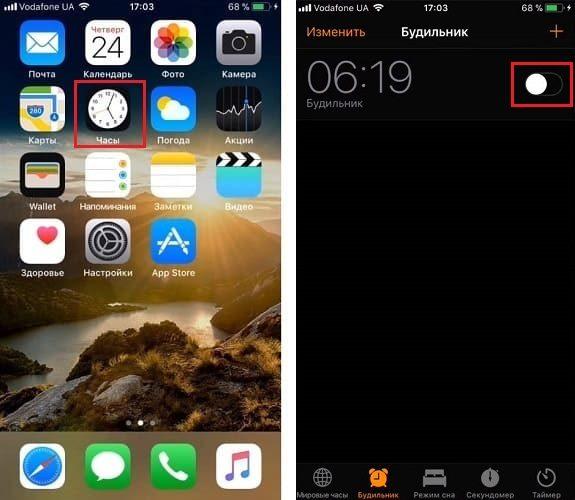
3. Нажмите переключатель включения / выключения будильника, который вы хотите включить. Это белый круг в правой части экрана. Вы заметите, что он теперь включен.
Если вы когда-нибудь захотите отключить будильник, вы можете выполнить те же самые шаги, для этого выберите будильник, который уже включен, и переключите ползунок в положение «Выкл».
Как поставить повторяющийся будильник на Айфон и Айпад?
Вы просыпаетесь каждый день в одно и то же время? Есть еженедельная встреча, которую нужно сохранить? Установка повторяющегося сигнала тревоги устраняет ситуации, когда вы забываете включать будильник каждый раз, когда вам это нужно. Просто установите его и забудьте об этом!
1. Запустите приложение «Часы» на главном экране.
2. Нажмите на вкладку «Будильник» (второй значок в нижнем левом углу экрана, который выглядит как будильник).
4. Нажмите на будильник, который вы хотите настроить для повтора.
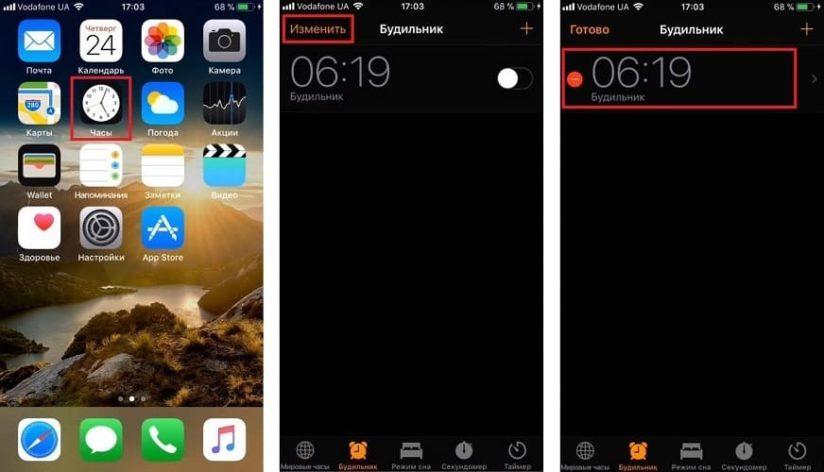
5. Нажмите на меню повтора (первый элемент ниже времени).
6. Установите дни (понедельник, вторник), по которым вы хотите, чтобы будильник срабатывал.
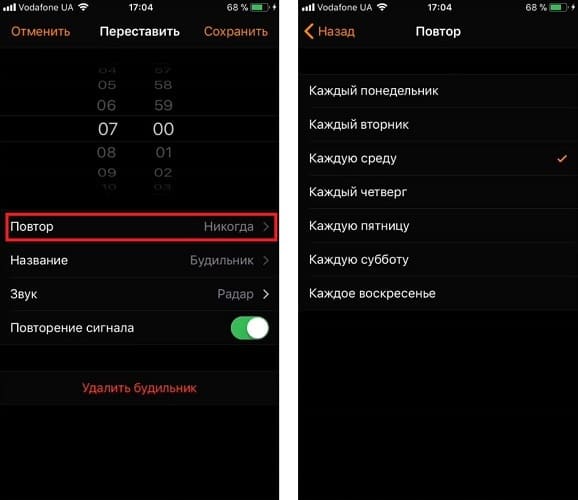

Возможность выбора нескольких дней делает этот вариант более гибким, чем вы думаете. Если вы стаёте раньше каждое утро понедельника или более позднее время пробуждения каждую пятницу? Вы можете это с лёгкостью настроить.
Помните, что вы можете установить бесконечное количество будильников на вашем телефоне, и, если хотите, все они могут повториться в разные дни. Гибкость практически обязательна в современном мире.
В видео подробно расскажут как поставить будильник на iPhone или iPad и какие имеет режимы.
Открыв меню телефона не сразу понятно, где в Айфоне будильник. Поэтому некоторые пользователи скачивают отдельное приложение из AppStore. Однако опция предусмотрена операционной системой iOS. Чтобы открыть будильник на Айфоне, достаточно в главном меню выбрать пиктограмму «Часы». Это приложение содержит подраздел с соответствующим названием.

Чтобы вовремя просыпаться, необходимо знать, как установить будильник на Айфоне. Активировать его просто: нажмите «плюсик» в правом верхнем углу фирменного приложения. Если нужно, чтобы телефон разбудил в 7-30, то необходимо понимать, как настроить будильник на Айфоне.
- Для этого после выбора пиктограммы «Добавить» следует нажать и удерживать левое колесо прокрутки до цифры «7».
- Правое колесико нужно повернуть до значения «30 минут».
Во всех современных моделях яблочных телефонов выбрать время пробуждения так же просто, как поставить будильник на Айфоне 6. Он находится в том же меню «Часы», отличаются только дизайн и дополнительные функции.

Как завести будильник на iPhone и iPad
Перед тем как завести будильник на Айфоне, нужно задать время звонка, как описано выше. После этого в том же подразделе меню «Часы» (напротив установленного времени) необходимо сдвинуть ползунок активации. Выбранный будет выделен зеленым переключателем.

Как установить повтор будильника в iPhone и iPad
Многие начинающие пользователи яблочного устройства задумываются над тем, как поставить будильник на Айфоне один раз и в дальнейшем не открывать настройки. Сэкономит время на ежедневную установку нужных параметров функция повтора.
Рассмотрим, как настроить часы для пробуждения на Айфоне в определенные дни, например, с понедельника по пятницу в 8 утра.
- Откройте раздел «Повтор».
- Галочками отметьте дни недели, в которые необходимо проснуться вовремя.
- Создайте собственное название, например «Доброе утро».
- Перейдя в подраздел «Звук», пользователь может настроить мелодию (выбрать стандартную музыку или рингтон из Apple Music), приобрести треки и установить стиль вибрации.
Если не работает будильник на IPhone, то можно установить специальное приложение.

Программы-будильники для IPhone
Помимо фирменного приложения, многие разработчики выпускают собственный будильник IPhone. Они, как правило, оснащены дополнительными полезными опциями. В AppStore популярны следующие программы от сторонних производителей.
Читайте также:


